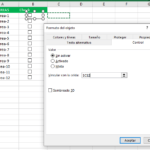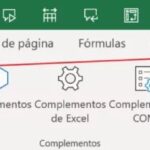En este tutorial, le mostrare como activar la pestaña Programador en Excel, incluidas sus características y capacidades. También responderemos algunas preguntas frecuentes sobre la pestaña y brindaremos consejos para usarla de manera efectiva.

Muy a menudo, la pestaña Desarrollador se usa para escribir macros VBA . Con estas funciones, los usuarios pueden crear funciones personalizadas, automatizar tareas repetitivas y agregar elementos interactivos a sus hojas de cálculo. Pero para usarlos, primero debes habilitar la pestaña Desarrollador.
Importancia de la pestaña Desarrollador en Excel
La pestaña Desarrollador comprende controles interactivos que brindan al usuario un mejor acceso y control. Dado que Excel es la herramienta de referencia para organizar y analizar datos, la pestaña Desarrollador ayuda a ampliar esa experiencia con algunas funciones básicas y avanzadas.
La pestaña Desarrollador le brindará fácil acceso para crear y ejecutar macros (a través de VBA que automatiza tareas usando códigos), administrar complementos, usar controles de formulario y ActiveX (para crear funciones como una casilla de verificación o un botón pulsador), trabajar con XML y trabajar con funciones que se utilizarán en Microsoft Visio.
Piense en su hoja de cálculo de Excel como un formulario, ya sabe, como los de papel que le entregan para completar la información. Una hoja de trabajo es como un formulario digital, puedes completar cualquier tipo de datos.
¿Recuerdas haber visto una casilla de verificación en un formulario? Uno del que nunca estuvo seguro de si su tamaño era lo suficientemente grande como para caber en una marca de verificación. Usando la pestaña Desarrollador , puede agregar una casilla de verificación que marcará el detalle relevante al seleccionarlo.
Activar pestaña programador en Excel
Si no puede verla tenemos que activarla de la siguiente manera:
1.Primer paso la pestaña archivo.
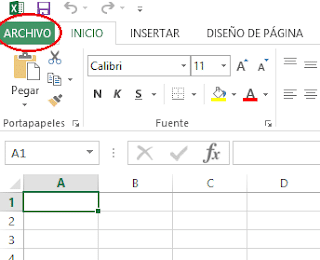
2. ir a Opciones
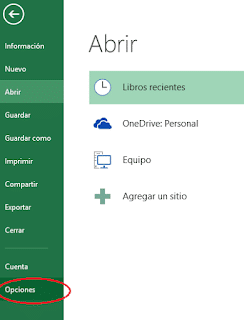
3. Personalizar cinta de opciones

4. Utilice el cuadro de lista de la derecha que contiene la pestaña programador y seleccione la casilla de verificación que estaba desmarcada de forma predeterminada.

5. Aceptar y puede ver al final de la cinta de opciones “Programador”

Al habilitar esta pestaña, los usuarios obtienen acceso a varias funciones:
Editor VBA en la pestaña programador en Excel
El editor VBA es una de las funciones más potentes de la pestaña Desarrollador. Permite a los usuarios escribir y editar código VBA.
Grabación de macros:
La grabación de macros es otra característica poderosa de la pestaña programador Excel. Permite a los usuarios registrar una serie de acciones.
Controles de formulario:
Son elementos interactivos que se pueden agregar a una hoja de cálculo: La casilla de verificación y el cuadro de lista, Otros controles que puede encontrar son el botón giratorio, el botón de opción (botón de opción), y ¡más!
controles ActiveX:
Los controles ActiveX son parecido a los de formulario pero ofrecen características y funcionalidades más avanzadas. Ejemplos de controles ActiveX incluyen calendarios, cuadros de texto y barras de desplazamiento.
Complementos:
Los complementos son programas adicionales que se pueden instalar para agregar funcionalidad. Hay varios disponibles para Excel, incluidos aquellos para análisis de datos, informes y gráficos.
mapeo XML:
El mapeo XML permite a los usuarios importar y exportar datos entre Excel y otros programas. Esta parte de la pestaña se relaciona con el trabajo con datos y comandos XML en Excel. El propósito de este grupo es un intercambio fluido de datos XML entre aplicaciones. La asignación de elementos XML a plantillas y cálculos de Excel amplía la funcionalidad de Excel y también facilita la gestión de datos.
Cómo eliminar la pestaña programador Excel
Con el poder de mejorar su experiencia con Excel, la pestaña Desarrollador es imprescindible para cualquiera que desee el potencial de Excel. Si sigue estos sencillos pasos, podrá integrar y eliminar sin problemas la pestaña Desarrollador según le convenga.
Ya sea que esté trabajando en la versión de escritorio o navegando por Excel Online, ahora posee el conocimiento para manejar la pestaña Desarrollador de Excel como un profesional. Libere las posibilidades que ofrece y observe cómo su productividad se eleva a nuevas alturas.
Artículos relacionados
Resumen
La pestaña «Programador» en Excel es una característica avanzada que proporciona acceso a una serie de herramientas y funciones poderosas para automatizar tareas y personalizar la aplicación según las necesidades del usuario.
Al habilitar esta pestaña, los usuarios pueden grabar, ejecutar y editar macros, que son secuencias de comandos que automatizan acciones repetitivas en Excel. Además, la pestaña «Programador» ofrece acceso al Editor de Visual Basic para Aplicaciones (VBA), donde se puede escribir y editar código para macros y scripts personalizados.
También permite insertar controles ActiveX en las hojas de cálculo para crear interfaces de usuario interactivas, configurar la seguridad de las macros y agregar comandos personalizados a la cinta de opciones para acceder fácilmente a funciones utilizadas con frecuencia.
En resumen, la pestaña «Programador» es una herramienta fundamental para usuarios avanzados que desean aprovechar al máximo las capacidades de automatización y personalización de Excel.